Chromebook을 별도의 화면이나 TV에 연결하는 방법

Chrome OS는 사용자가 Chromebook을 별도의 화면이나 TV에 연결할 수 있는 다양한 방법을 지원합니다.
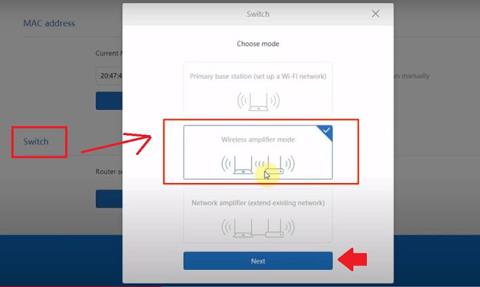
Mi 3C WiFi 라우터는 Xiaomi 브랜드에서 제조되었습니다. Xiaomi 3C는 여러 개의 이더넷 포트를 갖춘 가정용 WiFi 라우터이며 듀얼 외부 옴니 안테나를 통해 300Mbps의 무선 속도에 도달합니다. Xiaomi MiWiFi 미니 라우터는 클라이언트, 액세스 포인트, WISP 및 리피터와 같은 여러 무선 모드를 지원하여 WiFi 신호 범위를 확장합니다 .
주 WiFi 라우터의 낮은 범위로 인해 집과 사무실에서 WiFi 신호 범위 문제가 발생하는 경우. 기본 WiFi 이름과 비밀번호를 변경하지 않고도 Mi 3C의 리피터 모드 설정을 사용하여 WiFi 범위를 늘릴 수 있습니다. Mi 3C 라우터를 WiFi 중계기로 구성하여 데드존의 신호 품질을 높이세요.
확장기의 무선 모드를 변경하려면 유선 연결을 사용하여 공유기 설정 에 로그인해야 합니다.
Mi 3C 라우터에 로그인
첫 번째 단계는 RJ45 LAN 케이블을 사용하여 라우터의 이더넷 포트와 컴퓨터 또는 노트북의 LAN 포트를 연결하는 것입니다. 무선 라우터에 물리적으로 연결하려면 다음 단계를 따르세요.
WiFi 모드를 범위 확장 모드로 변경
웹 브라우저를 열고 기본 로그인 IP 주소 192.168.31.l 또는 로그인 URL에 접속하고 Enter 키를 누릅니다.
몇 초 후에 인증을 위한 사용자 이름과 비밀번호 옵션이 포함된 Xiaomi 라우터 로그인 페이지가 표시됩니다.
공유기 설정 페이지에 로그인하시면 상단에 설정 메뉴가 보입니다.
설정 옵션으로 이동합니다 .
페이지를 아래로 스크롤하여 무선 모드를 변경하려면 마지막 옵션인 "스위치"를 확인하세요.
모드 선택
범위 확장기 모드로 무선 증폭기 모드를 선택합니다 .
모드 선택
다음 버튼을 클릭하여 리피터를 기본 WiFi 라우터에 연결합니다.
확장하려면 WiFi 네트워크를 선택하세요.
1. 선택 화살표 버튼을 눌러 Mi 라우터로 확장하려는 기본 WiFi 네트워크 이름을 선택합니다.
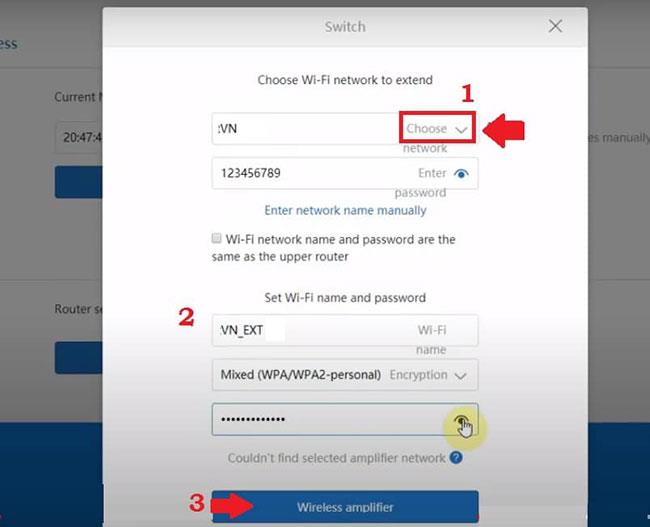
확장하려면 WiFi 네트워크를 선택하세요.
원하는 경우 기존 WiFi와 동일한 WiFi 이름을 리피터 장치에 사용하세요.
"Wi-Fi 네트워크 이름 및 비밀번호가 상위 공유기와 동일합니다" 옵션을 선택하세요 .
2. WiFi 확장기 네트워크에 다른 이름과 비밀번호를 사용하십시오.
3. 무선 앰프 버튼을 눌러 설정을 저장합니다.
다음 단계에서는 확장기의 SSID 이름과 공유기의 LAN IP 주소 세부정보를 받게 됩니다.
확인 버튼을 눌러 설정을 확인하고 저장합니다.
중계 장치가 부팅되어 기본 WiFi 라우터에 연결될 때까지 몇 초 정도 기다립니다.
리피터 모드에서 Mi 3C 라우터 연결
새로운 WiFi 신호 부스터의 SSID가 작동하기 시작했는지 확인하려면 모바일 또는 노트북에서 WiFi 옵션으로 이동하세요.
리피터 네트워크 이름에 대해 구성한 새 WiFi SSID 이름을 받게 됩니다.
이전 단계에서 구성한 확장기 비밀번호를 사용하세요.
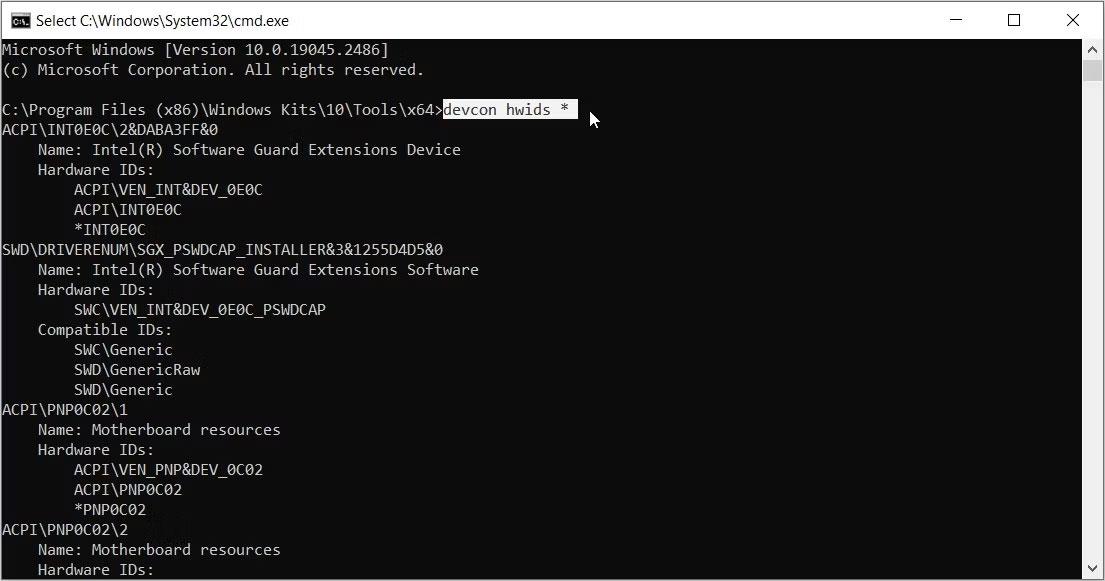
리피터 모드에서 Mi 3C 라우터 연결
중계기 상태 확인
중계기 장치가 기본 WiFi 네트워크에 연결되어 있는지 확인하십시오.
위의 단계에 따라 Mi 라우터에 다시 로그인하세요.
앰프의 SSID에 연결된 메인 라우터와 모바일 장치, 노트북에 연결된 앰프 상태가 표시됩니다.
Mi 라우터에 로그인하는 데 문제가 있는 경우 아래 단계를 따르세요.
Xiaomi Mi WiFi 라우터의 IP 주소가 작동하지 않습니다
Mi 라우터를 오랫동안 사용하시거나 설정 후 IP 주소나 비밀번호/사용자 이름을 잊어버렸을 수도 있습니다.
Mi WiFi 라우터 로그인 IP 주소 192.168.31.1 이 작동하지 않는 경우 네트워크 오류의 원인에 대응하거나 해당 IP 주소가 라우터에 속하지 않습니다. Mi 라우터 로그인 오류를 수정하려면 다음 단계를 따르세요.
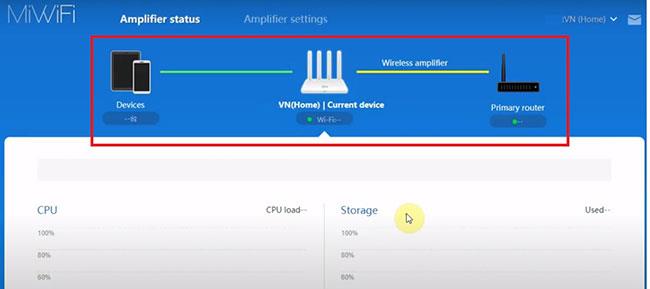
메인 라우터에 연결되면 표시되는 앰프 상태를 참조하세요.
- 노트북/컴퓨터 LAN 케이블이 공유기의 LAN 포트에 연결되어 있는지 확인하세요. WAN 포트는 WAN 액세스가 활성화될 때까지 라우터 설정에 액세스하지 않습니다.
- Mi 라우터로부터 IP 주소를 자동으로 수신하려면 컴퓨터/노트북 LAN 구성이 DHCP 모드에 있는지 확인하세요.
- 라우터 라벨에 인쇄된 로그인 IP 주소와 기본 설정을 확인하세요.
- 여전히 문제가 있는 경우 재설정 버튼을 사용하여 라우터를 공장 설정으로 복원해 보세요.
Chrome OS는 사용자가 Chromebook을 별도의 화면이나 TV에 연결할 수 있는 다양한 방법을 지원합니다.
iTop Data Recovery는 Windows 컴퓨터에서 삭제된 데이터를 복구하는 데 도움이 되는 소프트웨어입니다. 이 가이드에서는 iTop Data Recovery 사용 방법에 대해 자세히 설명합니다.
느린 PC와 Mac의 속도를 높이고 유지 관리하는 방법과 Cleaner One Pro와 같은 유용한 도구를 알아보세요.
MSIX는 LOB 애플리케이션부터 Microsoft Store, Store for Business 또는 기타 방법을 통해 배포되는 애플리케이션까지 지원하는 크로스 플랫폼 설치 관리자입니다.
컴퓨터 키보드가 작동을 멈춘 경우, 마우스나 터치 스크린을 사용하여 Windows에 로그인하는 방법을 알아보세요.
다행히 AMD Ryzen 프로세서를 실행하는 Windows 컴퓨터 사용자는 Ryzen Master를 사용하여 BIOS를 건드리지 않고도 RAM을 쉽게 오버클럭할 수 있습니다.
Microsoft Edge 브라우저는 명령 프롬프트와 같은 명령줄 도구에서 열 수 있도록 지원합니다. 명령줄에서 Edge 브라우저를 실행하는 방법과 URL을 여는 명령을 알아보세요.
이것은 컴퓨터에 가상 드라이브를 생성하는 많은 소프트웨어 중 5개입니다. 가상 드라이브 생성 소프트웨어를 통해 효율적으로 파일을 관리해 보세요.
Microsoft의 공식 Surface 하드웨어 테스트 도구인 Surface Diagnostic Toolkit을 Windows Store에서 다운로드하여 배터리 문제 해결 등의 필수 정보를 찾으세요.
바이러스가 USB 드라이브를 공격하면 USB 드라이브의 모든 데이터를 "먹거나" 숨길 수 있습니다. USB 드라이브의 숨겨진 파일과 폴더를 표시하는 방법은 LuckyTemplates의 아래 기사를 참조하세요.








